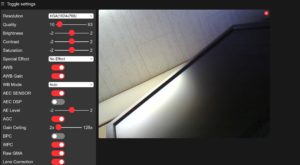ESP32-WROVER(TTGO Camera)でHTTPS Serverを立ち上げPCとSSL通信をする(開発環境ESP-IDF & Eclipse)
警告はでるがとりあえずブラウザーに表示させてみる
ESP32-WROVERのIPアドレスは「Ctrl」+「Alt」+「Shift」+「T」でTerminalを開き、「Choose terminal」で「Serial Terminal」を選んで「OK」を押します。
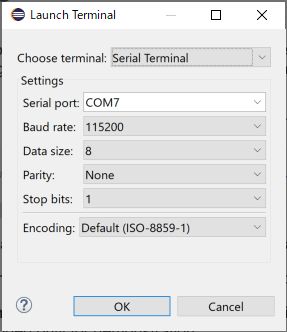
もしくは外部のTera Termを同様の設定にして使ってもできます。
この状態でUSBケーブルを挿し直すかリセットボタンを押すと初期設定状況が確認できます。
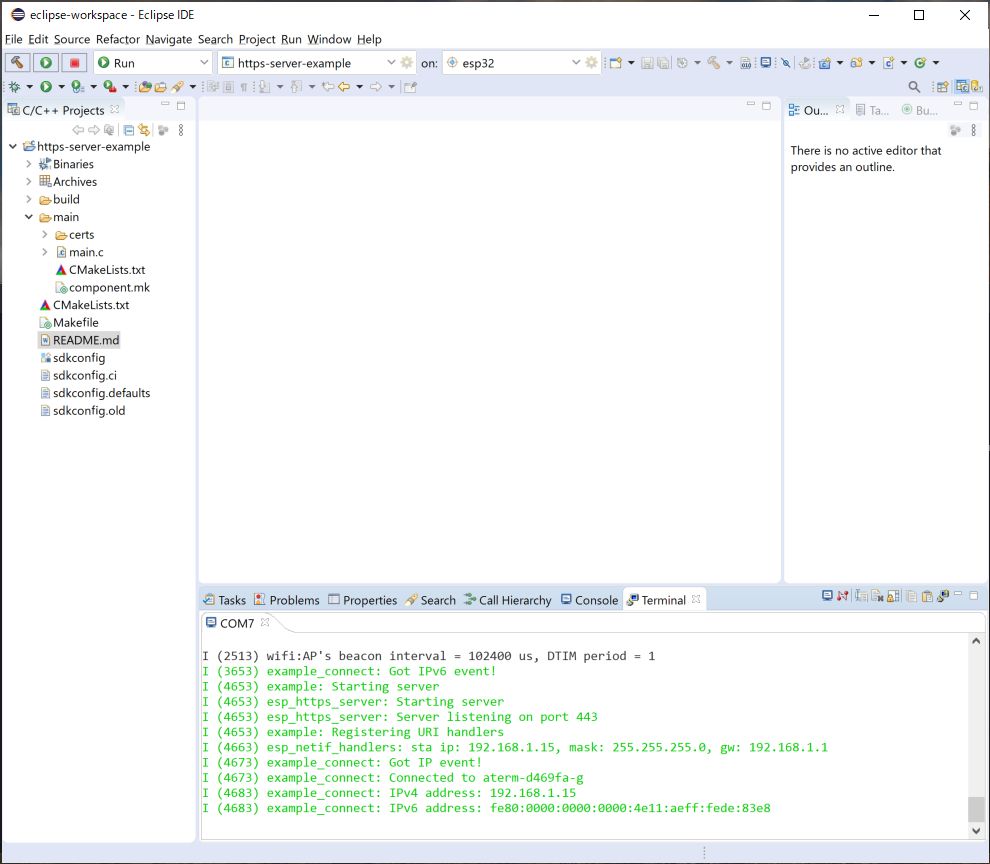
私の場合は192.168.1.15ですね。早速ここにアクセスしてみましょう。URLはhttps://192.168.1.15/になります。
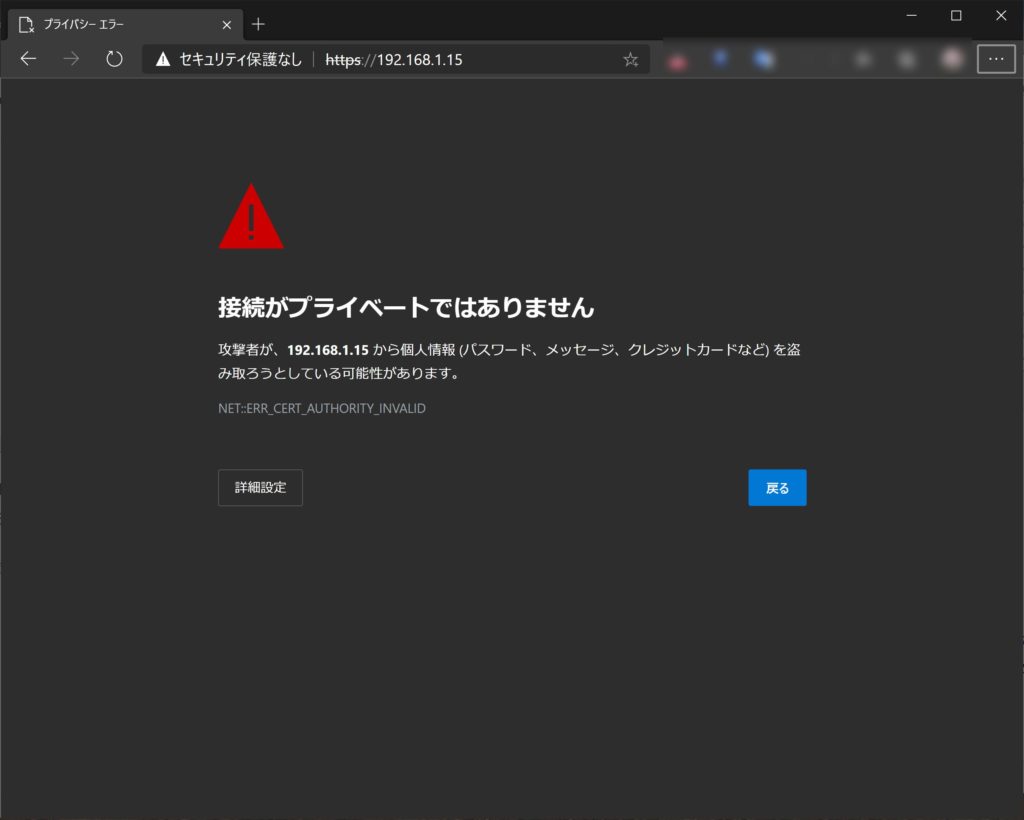
となります。とりあえず突き進んでみましょう。
「詳細設定」→「192.168.1.15に進む(安全ではありません)」をクリックします。
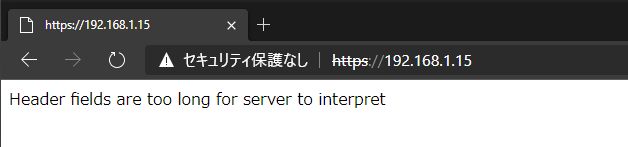
あれっ、まだ何かエラーしますね。
私の環境ではこれはChromeおよびChromium版Edgeで出て旧Edgeでは出ませんでした。
詳しくないので修正方法だけ書きます。
先述のsdkconfigを立ち上げて「Component config」→「HTTP Server」→”Max HTTP Request Header Length”を512→1024に変更します。
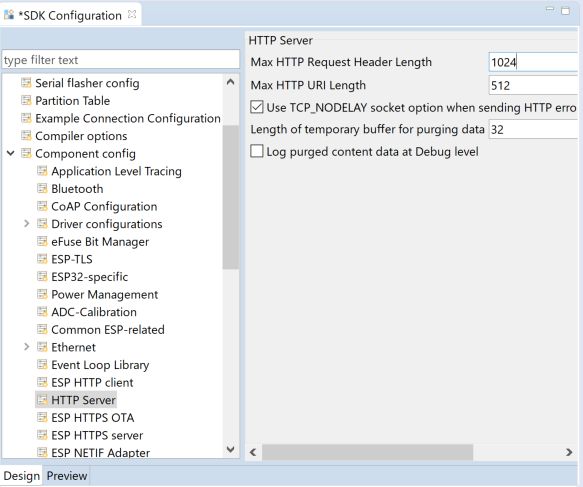
再度buildしてflashして(Launch in ‘Run’ mode)、https://192.168.1.15にアクセスすると(割り振られたIPアドレスが変わっていなければ)今度は正しく表示されます。
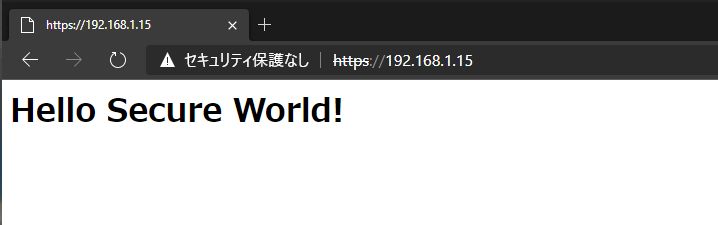
もちろんこのままではよくないのでサーバー証明書をPCに信用してもらうようにします。